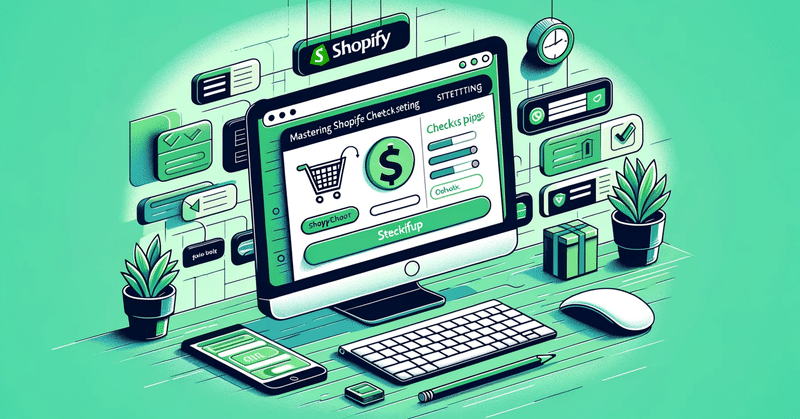
【Shopify】チェックアウト設定方法
チェックアウト設定とは、お客様が商品を購入し、支払いを行う際に必要な手順を整えることを指します。
この設定を間違えると、お客様が商品を購入できないなどの深刻な問題が発生する可能性があるため、非常に慎重に行う必要があります。
また、チェックアウトのプロセスには「テスト注文機能」が備わっているため、実際に顧客に公開する前にこの機能を使って機能の確認を行うことを強くお勧めします。
チェックアウトとアカウントの設定をする
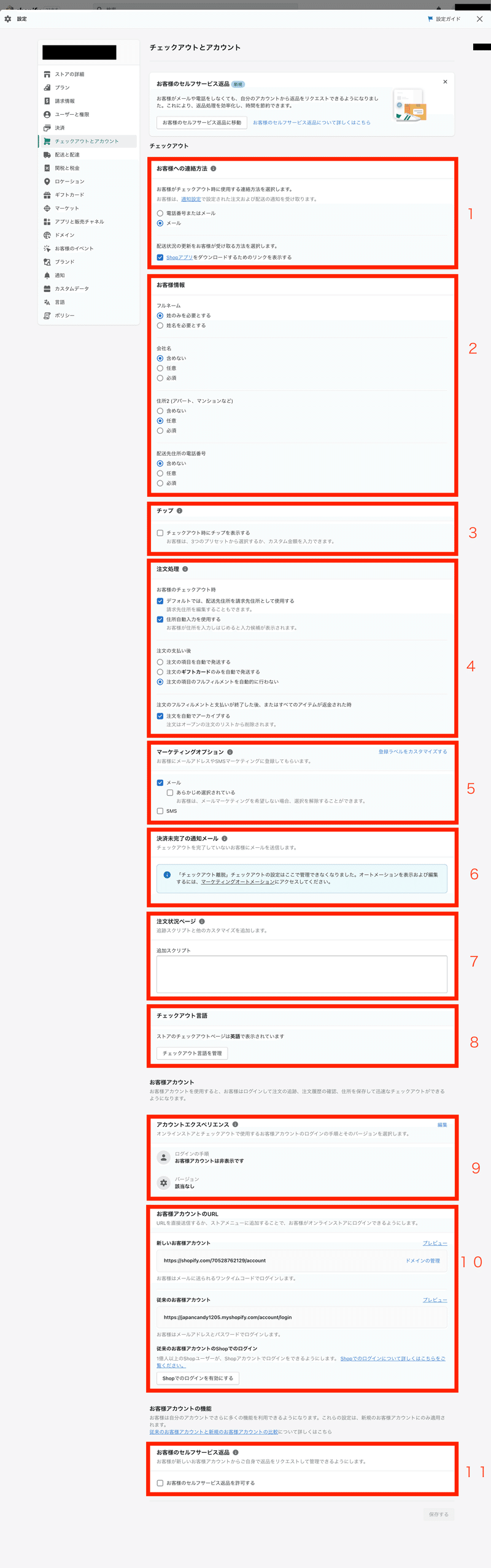
1: お客様への連絡方法
お客様がチェックアウト時に利用する連絡方法を選択します。以下の2つの選択肢から選べます。
電話番号またはメール
メールのみ
選択した連絡方法に基づき、注文確認や商品発送の通知を送信します。SMS(電話番号)を利用した場合、カート落ち(商品をカゴに入れたのに、購入手続きをせずに離脱した現象)された際の通知ができないため、連絡方法としてはメールの使用をお勧めします。
2: お客様情報
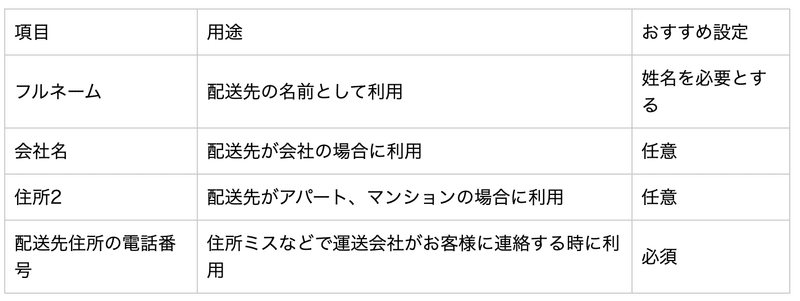
3: チップ
注文額の何%かをチップとして払う設定をすることが出来ます。
越境ビジネスなどで海外販売する場合は設定しても良いのですが、日本販売の場合はそもそもチップ文化が存在しないので国内販売の場合はチェックを外すことをおすすめします。
4: 注文処理
■ お客様のチェックアウト時の設定
デフォルト設定では、配送先住所が請求先住所としても使用されます。通常、配送先と請求先の住所は同一であるため、このデフォルト設定で問題ありません。
「住所自動入力を使用する」をチェックすると、郵便番号を入力した際に自動的に住所候補が入力される機能が有効になります。
■ 注文の支払い後の設定
注文後に商品を自動発送するかどうかを選択できます。
■ 注文のフルフィルメントと支払いが終了した後、またはすべてのアイテムが返金された時の設定
受注をしてから配送、支払いが終わった後に注文リストに情報を残すかどうかを選択できます。
5: マーケティングオプション
お客様がマーケティング関連のメール(例:広告メール)を受信するかどうかを設定できます。デフォルト設定では、メールでの受信が可能な状態になっています。
6: 決済未完了の通知メール
カートに商品を入れたまま離脱してしまったお客様に対して、メールを送信して注文の完了を促す設定が可能です。
7: 注文状況ページ
追加スクリプトボックスを利用することで、注文状況ページのテンプレートをカスタマイズできます。例えば、チェックアウト後にサンクスページ(お礼の画面)を表示させたい場合などに有効です。
8: チェックアウト言語
チェックアウト時の言語設定を行えます。
国内販売であればチェックアウト言語は日本語に設定します。
越境販売する場合は販売ターゲット国の言語に設定します。
お客様アカウント
9: アカウントエクスペリエンス
オンラインストアとチェックアウトで使用するお客様アカウントのログインの手順を設定できます。
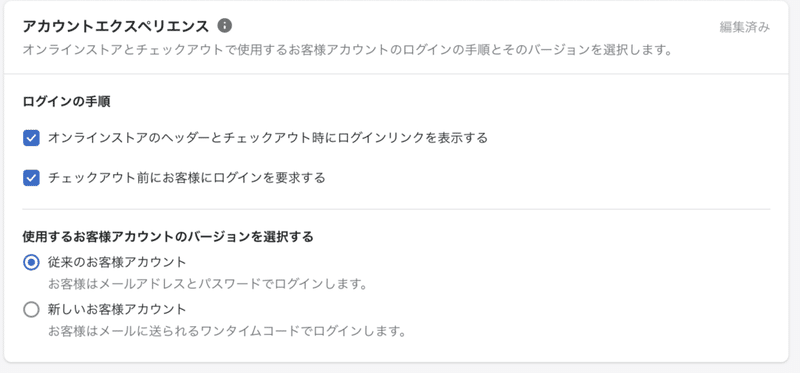
ログインの手順:ログインを促すタイミングを選択する
使用するお客様アカウントのバージョンを選択する:お客様のログイン方法を選択する
10: お客様アカウントのURL
お客様アカウントのURLのプレビューを確認できます。
11: お客様のセルフサービス返品
(新規のお客様アカウントでログインした場合に限り)お客様がご自身で返品をリクエストできるかどうかの設定をします。
まとめ
チェックアウト設定はお客様が商品を注文する時に表示される画面になります。
必ずお客様が目にする画面なので設定ミスなどがないように注意しましょう。
現在100名限定で無料でShopify構築相談を行なっています。ShopifyやECに関するどのようなご質問も3営業日以内に無料で回答します。

この記事が気に入ったらサポートをしてみませんか?
